"Jeg opdaterede netop Windows 10 på min bærbare computer, men efter genstart af NTFS-partitionen dukkede op som RAW og bad mig om at formatere det, hvordan man gendanner RAW-partition? Hjælp venligst."
Et af de mest almindelige problemer, der sker på Windows-pc, er selve lagerenheden. Når den primære harddisk er beskadiget, angrebet af virus eller trojan, beskadiget af forkerte handlinger, kan partitionerne henvende sig til RAW. Hvad der er værre er, at du ikke kan ændre partitionen fra RAW til NTFS og holde alle data intakte. Heldigvis er det muligt at gendanne data fra en RAW-partition med professionel software. Og i denne vejledning vil vi fortælle dig den bedste måde at gendanne RAW-partitioner på.
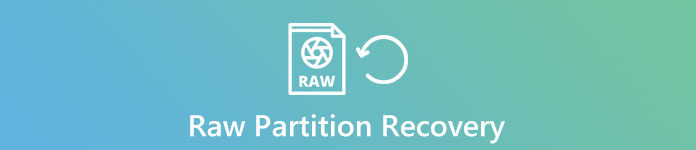
- Del 1. Hvad er RAW Hard Drive
- Del 2. Mulige årsager til, at en partition bliver RAW
- Del 3. Sådan genoprettes RAW-partition med Apeaksoft Data Recovery
Del 1. Hvad er RAW Hard Drive
Som standard er RAW filsystemet på cd-rom. Det lyder ok, ikke? Det er imidlertid velkendt, at Windows er kompatibelt med filsystemerne, såsom FAT og NTFS, men ikke RAW. Når harddisken vender til RAW-filsystemet, betyder det, at harddiskens filsystem ikke længere er genkendt af Windows. Alle filsystemdrivere kan ikke montere filsystemet som et drev, og du kan ikke få adgang til dataene på harddisken. Derfor har folk brug for RAW Drive Recovery.
Symptomerne, som partitionen vender til RAW, omfatter:
1. Disken er ikke formateret, og du bliver bedt om at formatere den, før du bruger den.
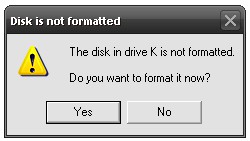
2. Harddisken er ikke tilgængelig, eller filsystemet genkendes ikke.
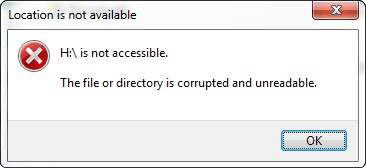
Del 2. Mulige årsager til, at en partition bliver RAW
- 1. Hardware skade. Hvis der er noget galt i nøgleområdet på harddisken, kan partitionen blive beskadiget og blive RAW.
- 2. Installer operativsystemet forkert. Mange rapporterede, at de stødte på partitionen, blev RAW efter opdatering eller geninstallation af Windows-operativsystemet.
- 3. Virusangreb. Vores computer er pålidelig lagringsenhed; Men viruset, ondsindede programmer og trojaner kunne ødelægge det nemt. Og at en partition bliver RAW er blot et af resultaterne.
- 4. Harddiske og partitioner konflikt. Hvis du bruger for mange harddiske og partitioner i en enkelt computer på samme tid, kan RAW-partitionsproblemet også ske.
Del 3. Sådan genoprettes RAW-partition med Apeaksoft Data Recovery
Som nævnt før, uden professionel software, kan du ikke gendanne RAW-partitionen. Derfor anbefaler vi Apeaksoft Data Recovery, som er den bedste RAW partition recovery software med mange nyttige funktioner, såsom:
- 1. Let at bruge. Dette RAW partition opsving værktøj er i stand til at hente filer fra RAW partition med et klik, så selv novices kunne forstå det i et par sekunder.
- 2. Filgendannelse i forskellige situationer. Ligegyldigt din partition vender sig til RAW på grund af fejloperation, virusangreb eller filsystem korrupt, det kunne genoprette filer nemt.
- 3. Støtte en lang række datatyper og formater. Det fungerer for alle billed-, video-, lyd-, dokument-, email- og arkivformater, som JPG, ICO, PNG, BMP, GIF, PSD, TIFF, RAW, MP4, MP3, WAV, AVI, DOC, ZIP osv.
- 4. Lossless recovery. Med den bedste RAW partition recovery applikation kan du gendanne filer i oprindelige forhold, herunder format og kvalitet.
- 5. Forhåndsvisning til selektiv genopretning. Efter hurtig scanning kan du se på alle filer på RAW-partitionen, der er organiseret efter kategorier og formater, og beslutter at gendanne dem eller flere specifikke elementer.
- 6. Hurtigere og lettere. Dette RAW partition opsving værktøj er let og kunne genoprette tabte filer hurtigt og sikkert.
- 7. Endvidere er Data Recovery tilgængelig for Windows 10 / 8.1 / 8 / Vista / XP.
Kort sagt, den bedste RAW partition recovery software udstyrer næsten alle funktioner, du leder efter.
Sådan genoprettes RAW-partition med det bedste data opsving værktøj
I denne del viser vi dig, hvordan du gendanner forskellige data fra en RAW-partition. Og vi bruger billeder som eksempel til at introducere workflow.
Trin 1. Scan hele partitionen for at se efter billeder
Følg instruktionerne på skærmen for at installere Data Recovery på din pc. Når du fandt en partition, der blev vendt til RAW, skal du åbne den bedste RAW-partitionsgendannelsessoftware. Du kan se to dele på hjemmegrænsefladen, filtyper og placeringer. Gå til filtypeområdet, vælg hvad du vil gendanne fra RAW-partitionen, f.eks. "Image". Naviger derefter til placeringsområdet, og vælg den tilsvarende disk. Når du klikker på knappen Scan, fungerer Data Recovery automatisk.

Trin 2. Forhåndsvis billeder før RAW partition recovery
Du får vist resultatvinduet, når scanningen er afsluttet. Alle gendannelige billeder er organiseret efter formater. Klik på billedindstillingen fra venstre side, du vil se flere mapper på højre panel med titlen JPG, ICO, PNG, GIF osv. Åbn hver mappe og få vist billederne. Plus, "Filter" -funktionen i det øverste bånd kan hjælpe dig med at finde de billeder, du vil gendanne hurtigt ved at søge på nøgleord.
Hvis du ikke kan finde de ønskede billeder, skal du klikke på knappen "Deep Scan" i øverste højre hjørne. Det vil scanne partitionen dybt og finde flere gendannelige data. Husk, at en dyb scanning vil tage længere tid end standard scanning.

Trin 3. Gendan RAW partition med et klik
For at gendanne filer fra en RAW-partition skal du markere alle filer ved at markere afkrydsningsfelterne, eller du kan vælge hele mappen. Klik på knappen "Gendan" for at starte RAW-partitionsgendannelse. Når det er gjort, gemmes dine filer på en anden harddisk, tryk på knappen "Åbn mappe" i vinduet Gendannelse færdig for at åbne destinationen. Derefter kan du gennemse, kopiere og indsætte eller redigere dine filer som normalt.

Du vil måske også gerne vide: Bedste Hitachi harddisk data recovery
Konklusion
Baseret på introduktioner ovenfor kan du muligvis forstå, hvad der er RAW, hvorfor din partition bliver RAW, og hvordan man gendanner RAW-partition professionelt. Ifølge vores forskning er RAW-partition et af de mest almindelige problemer på Windows PC. Og årsagerne til, at en partition bliver RAW, varierer meget. Den eneste måde at dreje en RAW-partition til NTF, det filsystem, der understøttes af Windows, er at formatere partitionen. Før det skal du hellere gendanne RAW-partition med Apeaksoft Data Recovery til en anden harddisk. Derefter er du velkommen til at formatere partitionen. Hvis du har flere spørgsmål relateret til RAW-partition, skal du efterlade en besked under denne artikel.



 iPhone Data Recovery
iPhone Data Recovery iOS System Recovery
iOS System Recovery iOS Data Backup & Restore
iOS Data Backup & Restore IOS Screen Recorder
IOS Screen Recorder MobieTrans
MobieTrans iPhone Overførsel
iPhone Overførsel iPhone Eraser
iPhone Eraser WhatsApp-overførsel
WhatsApp-overførsel iOS Unlocker
iOS Unlocker Gratis HEIC Converter
Gratis HEIC Converter iPhone Location Changer
iPhone Location Changer Android Data Recovery
Android Data Recovery Broken Android Data Extraction
Broken Android Data Extraction Android Data Backup & Gendan
Android Data Backup & Gendan Telefonoverførsel
Telefonoverførsel Data Recovery
Data Recovery Blu-ray afspiller
Blu-ray afspiller Mac Cleaner
Mac Cleaner DVD Creator
DVD Creator PDF Converter Ultimate
PDF Converter Ultimate Windows Password Reset
Windows Password Reset Telefon spejl
Telefon spejl Video Converter Ultimate
Video Converter Ultimate video editor
video editor Screen Recorder
Screen Recorder PPT til Video Converter
PPT til Video Converter Slideshow Maker
Slideshow Maker Gratis Video Converter
Gratis Video Converter Gratis Screen Recorder
Gratis Screen Recorder Gratis HEIC Converter
Gratis HEIC Converter Gratis videokompressor
Gratis videokompressor Gratis PDF-kompressor
Gratis PDF-kompressor Gratis Audio Converter
Gratis Audio Converter Gratis lydoptager
Gratis lydoptager Gratis Video Joiner
Gratis Video Joiner Gratis billedkompressor
Gratis billedkompressor Gratis baggrundsviskelæder
Gratis baggrundsviskelæder Gratis billedopskalere
Gratis billedopskalere Gratis vandmærkefjerner
Gratis vandmærkefjerner iPhone Screen Lock
iPhone Screen Lock Puslespil Cube
Puslespil Cube





